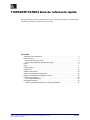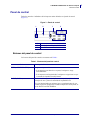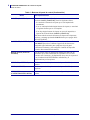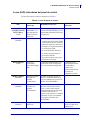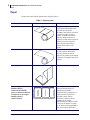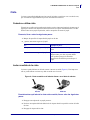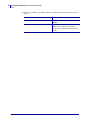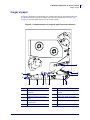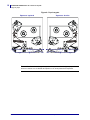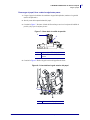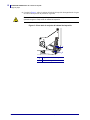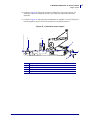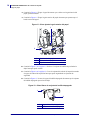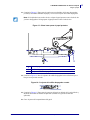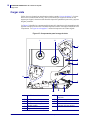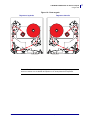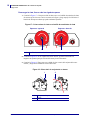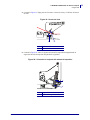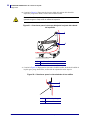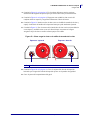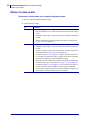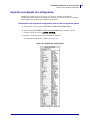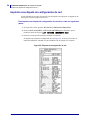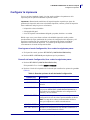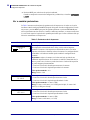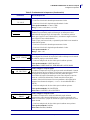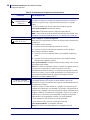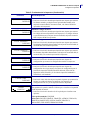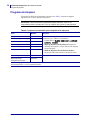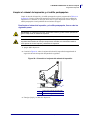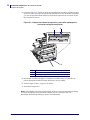Zebra EN 110PAX4 Guía de inicio rápido
- Categoría
- Impresoras de etiquetas
- Tipo
- Guía de inicio rápido

© 2007 ZIH Corp. Todos los nombres y números de productos son marcas comerciales
de Zebra, y Zebra y el logotipo Zebra son marcas comerciales registradas de ZIH Corp.
Todos los derechos reservados.
57513L-042 Rev. A
10/08/2007
110PA X 4/R110PA X4 Guía de referencia rápida
Esta guía brinda instrucciones básicas para la carga y operación de su impresora. Para obtener
información adicional, consulte la Guía del usuario.
Contenido
Vista exterior de la impresora . . . . . . . . . . . . . . . . . . . . . . . . . . . . . . . . . . . . . . . . . . . . . . 2
Panel de control . . . . . . . . . . . . . . . . . . . . . . . . . . . . . . . . . . . . . . . . . . . . . . . . . . . . . . . . . 3
Botones del panel de control . . . . . . . . . . . . . . . . . . . . . . . . . . . . . . . . . . . . . . . . . . . . . 3
Luces (LED) indicadoras del panel de control . . . . . . . . . . . . . . . . . . . . . . . . . . . . . . . . 5
Papel . . . . . . . . . . . . . . . . . . . . . . . . . . . . . . . . . . . . . . . . . . . . . . . . . . . . . . . . . . . . . . . . . 6
Cinta. . . . . . . . . . . . . . . . . . . . . . . . . . . . . . . . . . . . . . . . . . . . . . . . . . . . . . . . . . . . . . . . . . 7
Cargar el papel. . . . . . . . . . . . . . . . . . . . . . . . . . . . . . . . . . . . . . . . . . . . . . . . . . . . . . . . . . 9
Cargar cinta . . . . . . . . . . . . . . . . . . . . . . . . . . . . . . . . . . . . . . . . . . . . . . . . . . . . . . . . . . . 16
Extraer la cinta usada . . . . . . . . . . . . . . . . . . . . . . . . . . . . . . . . . . . . . . . . . . . . . . . . . . . 22
Imprimir una etiqueta de configuración . . . . . . . . . . . . . . . . . . . . . . . . . . . . . . . . . . . . . . 23
Imprimir una etiqueta de configuración de red. . . . . . . . . . . . . . . . . . . . . . . . . . . . . . . . . 24
Configurar la impresora . . . . . . . . . . . . . . . . . . . . . . . . . . . . . . . . . . . . . . . . . . . . . . . . . . 25
Ver o cambiar parámetros . . . . . . . . . . . . . . . . . . . . . . . . . . . . . . . . . . . . . . . . . . . . . . 26
Programa de limpieza . . . . . . . . . . . . . . . . . . . . . . . . . . . . . . . . . . . . . . . . . . . . . . . . . . . 30
Limpiar el cabezal de impresión y el rodillo portapapeles . . . . . . . . . . . . . . . . . . . . . . 31

110PAX4/R110PAX4 Guía de referencia rápida
Vista exterior de la impresora
2
57513L-042 Rev. A 110PA X4/R110PAX 4 Guía de referencia rápida 10/08/2007
Vista exterior de la impresora
Las impresoras están disponibles en una configuración derecha (el papel se mueve de
izquierda a derecha, Figura 1) y en una configuración izquierda (el papel se mueve de derecha
a izquierda, Figura 2).
Figura 1 • Impresora derecha
Figura 2 • Impresora izquierda
1
Puerta del compartimiento del papel
2
Panel de control
3
Interruptor de alimentación eléctrica
2
3
1
2
3
1

3
110PAX4/R110PAX4 Guía de referencia rápida
Panel de control
10/08/2007 110PA X4/R110PAX 4 Guía de referencia rápida 57513L-042 Rev. A
Panel de control
Todos los controles e indicadores de la impresora están ubicados en el panel de control
(Figura 3).
Figura 3 • Panel de control
Botones del panel de control
Los botones del panel de control se muestran en la Tabla 1.
1
Botones
2
Pantalla de cristal líquido (LCD)
3
Luces/LED
2 1 31
Tabla 1 • Botones del panel de control
Botón Descripción/Función
FEED (ALIMENTACIÓN) Carga una etiqueta en blanco.
• Si la impresora está inactiva o en pausa, la etiqueta se carga
inmediatamente.
• Si la impresora está imprimiendo, la etiqueta se cargará una vez que
se termine de imprimir el trabajo actual.
PAUSE (PAUSA) Este botón detiene y reinicia el proceso de impresión o elimina los
mensajes de error y borra el contenido de la pantalla LCD.
Si se está imprimiendo una etiqueta, ésta se completará antes de que
termine el proceso de impresión. Cuando la impresora está en pausa, la
luz de PAUSE está ENCENDIDA.

110PAX4/R110PAX4 Guía de referencia rápida
Panel de control
4
57513L-042 Rev. A 110PA X4/R110PAX 4 Guía de referencia rápida 10/08/2007
CANCEL (CANCELAR) El botón CANCEL (CANCELAR) funciona sólo en el modo Pausa. Si
presiona
CANCEL (CANCELAR), tiene los siguientes efectos:
• Se cancelará el formato de etiqueta que se está imprimiendo
actualmente.
• Si no se está imprimiendo ningún formato de etiqueta, se cancelará
el siguiente formato que se va a imprimir.
• Si no hay ningún formato de etiqueta en espera de impresión, se
ignorará la acción del botón
CANCEL (CANCELAR).
Para borrar toda la memoria de formato de etiqueta de la impresora,
presione y mantenga presionado
CANCEL hasta que se apague la luz
de DATA (DATOS).
CALIBRATE (CALIBRAR)
CALIBRATE (CALIBRAR) funciona sólo en el modo Pausa. Presione
CALIBRATE para volver a calibrar el papel a fin de obtener una
longitud de papel adecuada, para configurar el tipo de papel
(continuo/no continuo) y para configurar el método de impresión
(térmico directo/transferencia térmica).
BLACK OVALS (ÓVALOS
NEGROS)
Los dos óvalos negros se utilizan para cambiar los valores de un
parámetro que se está visualizando en la pantalla LCD. Los usos
comunes son: el aumento y la disminución de un valor, la respuesta sí
o no, la indicación de ENCENDIDO o APAGADO y el
desplazamiento por las opciones.
PREVIOUS (ANTERIOR) Este botón permite el desplazamiento de la pantalla LCD al parámetro
anterior.
NEXT (SIGUIENTE) Este botón permite el desplazamiento de la pantalla LCD al parámetro
siguiente.
SETUP/EXIT
(CONFIGURACIÓN/SALIDA)
Este botón permite el ingreso al modo configuración y la salida del
mismo.
Tabla 1 • Botones del panel de control (Continuación)
Botón
Descripción/Función

5
110PAX4/R110PAX4 Guía de referencia rápida
Panel de control
10/08/2007 110PA X4/R110PAX 4 Guía de referencia rápida 57513L-042 Rev. A
Luces (LED) indicadoras del panel de control
Las luces del panel de control se describen en la Tabla 2.
Tabla 2 • Luces del panel de control
LED
APAGADO
indica que
ENCENDIDO indica que
INTERMITENTE
indica que
POWER
(ALIMENTACIÓN
ELÉCTRICA)
(Verde)
La impresora está
APAGADA o no
hay alimentación
eléctrica hacia la
impresora.
El interruptor de alimentación
eléctrica está ENCENDIDO y se está
suministrando alimentación eléctrica
a la impresora.
—
PAUSE (PAUSA)
(Amarillo)
Operación normal. Una de las siguientes opciones:
• La impresora está en pausa debido
a una condición de error (error del
cabezal de impresión, de la cinta o
del papel). Por lo general, también
se enciende otro LED.
• Se presionó PAUSE (PAUSA).
• Se solicitó una pausa desde el
puerto del Aplicador.
• Se recibió una pausa como parte
del formato de etiqueta.
—
DATA (DATOS)
(Verde)
No se está
recibiendo ni
procesando ningún
dato.
Se están procesando los datos o se
está llevando a cabo la impresión.
No se está recibiendo ningún dato.
La impresora está
recibiendo datos desde
la computadora
central o está
enviando información
de estado a la
computadora central.
MEDIA (PAPEL)
(Amarillo)
Operación normal.
El papel está
cargado
correctamente.
Sin papel. (La impresora está en
pausa, se visualiza un mensaje de
error en la pantalla LCD y la luz de
PAUSA está ENCENDIDA.)
—
RIBBON (CINTA)
(Amarillo)
Operación normal.
La cinta está
cargada
correctamente.
La cinta está instalada mientras la
impresora está en modo térmico
directo, o no hay cinta cargada
mientras la impresora está en modo
de transferencia térmica. La
impresora está en pausa, se visualiza
un mensaje de error en la pantalla
LCD y la luz de PAUSA está
ENCENDIDA.
—
ERROR (ERROR)
(Naranja)
Ningún error de la
impresora.
— Error de la impresora.
Revise el estado en la
pantalla LCD.

110PAX4/R110PAX4 Guía de referencia rápida
Papel
6
57513L-042 Rev. A 110PA X4/R110PAX 4 Guía de referencia rápida 10/08/2007
Papel
La impresora puede utilizar distintos tipos de papel (Tabla 3).
Tabla 3 • Tipos de papel
Tipo de papel Cómo se ve Descripción
Papel de rollo no continuo El papel está bobinado en un tubo.
Las etiquetas individuales están
separadas por un espacio
intermedio, una muesca, un orificio
o una marca negra, lo cual le
permite ver dónde termina una
etiqueta y dónde comienza la
siguiente. Cuando utilice papel con
orificios o muescas, ubique el
sensor de papel directamente
encima de un orificio o una
muesca.
Papel de rollo continuo El papel está bobinado en un tubo y
no tiene espacios intermedios,
orificios, muescas ni marcas
negras. Esto permite que la imagen
se imprima en cualquier lugar de la
etiqueta.
Papel plegado continuo El papel está plegado en zigzag.
Papel “inteligente” con
identificación por
radiofrecuencia (RFID)
(para ser utilizado solamente
con impresoras que tengan
identificación por
radiofrecuencia)
Cada etiqueta tiene un chip y una
antena de identificación por
radiofrecuencia (RFID)
incrustados entre la etiqueta y el
papel protector. El papel está
fabricado con los mismos
materiales y adhesivos de las
etiquetas que no tienen
identificación por radiofrecuencia.
A través de la etiqueta, se puede
ver el contorno del transpondedor
(que varía según el fabricante).

7
110PAX4/R110PAX4 Guía de referencia rápida
Cinta
10/08/2007 110PA X4/R110PAX 4 Guía de referencia rápida 57513L-042 Rev. A
Cinta
La cinta es una película delgada que tiene uno de los lados revestidos en cera o resina de cera,
que se transfiere al papel durante el proceso de transferencia térmica.
Cuándo se utiliza cinta
El papel que se utiliza en la transferencia térmica requiere cinta para imprimir, mientras que el
papel que se utiliza en la impresión térmica directa no la requiere. Para determinar si se debe
utilizar cinta con un papel en particular, realice una prueba de marcar el papel.
Para esto, lleve a cabo los siguientes pasos:
1. Marque la superficie de impresión del papel con la uña.
2. ¿Aparece una marca negra en el papel?
Lado revestido de la cinta
La cinta se puede bobinar con el lado externo o interno revestido (Figura 4). Esta impresora
sólo se puede utilizar con cinta cuyo lado revestido sea el externo.
Figura 4 • Cinta revestida en el lado de afuera o en el lado de adentro
Para determinar qué lado de la cinta está revestido, lleve a cabo los siguientes
pasos:
1. Despegue una etiqueta de su papel protector.
2. Presione una esquina del lado adhesivo de la etiqueta hacia la superficie exterior del rollo
de cinta.
3. Despegue la etiqueta de la cinta.
Si... El papel es para...
No aparece una marca negra en el papel Transferencia térmica. Se requiere una
cinta.
Aparece una marca negra en el papel Impresión térmica directa. No se requiere
ninguna cinta, pero ésta se puede utilizar
para ayudar a proteger el cabezal de
impresión de la abrasión provocada por el
papel.
Afuera Adentro

110PAX4/R110PAX4 Guía de referencia rápida
Cinta
8
57513L-042 Rev. A 110PA X4/R110PAX 4 Guía de referencia rápida 10/08/2007
4. Observe los resultados. ¿Se adhirió algún resto o alguna partícula de tinta de la cinta a la
etiqueta?
Si... Entonces...
Se adhirió tinta de la cinta a la etiqueta La cinta está revestida en la superficie
exterior.
No se adhirió tinta de la cinta a la etiqueta La cinta está revestida en la superficie
interior. Para verificar esto, repita la
prueba sobre la superficie interna del rollo
de cinta.

9
110PAX4/R110PAX4 Guía de referencia rápida
Cargar el papel
10/08/2007 110PA X4/R110PAX 4 Guía de referencia rápida 57513L-042 Rev. A
Cargar el papel
La Figura 5 identifica los componentes para el manejo del papel de una impresora derecha.
Una unidad izquierda contiene una imagen espejo de estos componentes. La Figura 6 en
la página 10 muestra ambas impresoras con el papel cargado.
Figura 5 • Componentes para la carga del papel (Impresora derecha)
1
Seguro del cabezal de impresión
7
Conjunto del rodillo de presión
2
Conjunto del cabezal de
impresión
8
Botón de liberación del rodillo de
presión
3
Barra despegadora
9
Conjunto del rodillo despegador
4
Rodillo del papel protector del
papel
10
Seguro del rodillo despegador
5
Pasador de seguridad del cabezal
de impresión
11
Eje guía inferior
6
Guía del papel
12
Eje guía superior
1
2
5
6
8
9
7
3
4
12
11
10

110PAX4/R110PAX4 Guía de referencia rápida
Cargar el papel
10
57513L-042 Rev. A 110PA X4/R110PAX 4 Guía de referencia rápida 10/08/2007
Figura 6 • Papel cargado
Impresora izquierda Impresora derecha
Precaución •
Cuando esté cargando papel o cinta, quítese todas las joyas que puedan
entrar en contacto con el cabezal de impresión o con otras piezas de la impresora.

11
110PAX4/R110PAX4 Guía de referencia rápida
Cargar el papel
10/08/2007 110PA X4/R110PAX 4 Guía de referencia rápida 57513L-042 Rev. A
Para cargar el papel, lleve a cabo los siguientes pasos:
1. Cargue el papel en la bobina de suministro de papel del aplicador (remítase a la guía del
usuario del aplicador).
2. Abra la puerta del compartimiento del papel.
3. Consulte la Figura 7. Presione el botón de liberación que está en el conjunto del rodillo de
presión y deje que el conjunto pivotee.
Figura 7 • Cómo abrir el rodillo de presión
4. Consulte la Figura 8. Deslice la guía exterior del papel hacia afuera.
Figura 8 • Cómo deslizar la guía exterior del papel
1
Conjunto del rodillo de presión
2
Botón de liberación del rodillo de
presión
1
Guía exterior del papel
2
1
1

110PAX4/R110PAX4 Guía de referencia rápida
Cargar el papel
12
57513L-042 Rev. A 110PA X4/R110PAX 4 Guía de referencia rápida 10/08/2007
5. Consulte la Figura 9. Abra el conjunto del cabezal de impresión desenganchando el seguro
del cabezal de impresión del pasador de seguridad.
Figura 9 • Cómo abrir el conjunto del cabezal de impresión
Precaución • El cabezal de impresión puede estar caliente y podría causar
quemaduras graves. Deje enfriar el cabezal de impresión.
1
Seguro del cabezal de impresión
2
Pasador de seguridad
1
2

13
110PAX4/R110PAX4 Guía de referencia rápida
Cargar el papel
10/08/2007 110PA X4/R110PAX 4 Guía de referencia rápida 57513L-042 Rev. A
6. Consulte la Figura 10. Haga pasar el papel por debajo del eje de la guía superior, por
debajo del conjunto del rodillo de presión y por debajo del conjunto del cabezal de
impresión.
7. Consulte la Figura 10. Haga pasar aproximadamente 30 pulgadas (75 cm) de papel por la
barra despegadora. Quite y deseche las etiquetas de este papel descubierto.
Figura 10 • Cómo hacer pasar el papel
1
Eje guía superior
2
Conjunto del rodillo de presión
3
Conjunto del cabezal de impresión
4
Etiqueta
5
Papel protector
1 2
3
4
5

110PAX4/R110PAX4 Guía de referencia rápida
Cargar el papel
14
57513L-042 Rev. A 110PA X4/R110PAX 4 Guía de referencia rápida 10/08/2007
8. Consulte la Figura 11. Ubique el papel de manera que se alinee con la guía interior del
papel, apenas tocándola.
9. Consulte la Figura 11. Ubique la guía exterior del papel de manera que apenas toque el
borde exterior del papel.
Figura 11 • Cómo ajustar la guía exterior del papel
10. Consulte la Figura 7 en la página 11. Presione el conjunto del rodillo de presión hacia
abajo hasta que quede cerrado.
11. Consulte la Figura 9 en la página 12. Cierre el conjunto del cabezal de impresión rotando
el seguro del cabezal de impresión hasta que quede enganchado en el pasador de
seguridad.
12. Consulte la Figura 12. Levante el seguro del rodillo despegador de manera que el conjunto
del rodillo despegador pivotee hacia abajo.
Figura 12 • Cómo liberar el conjunto del rodillo despegador
1
Guía interior del papel
2
Guía exterior del papel
3
Papel
1
Seguro del rodillo despegador
2
Conjunto del rodillo despegador
1
2
3
1
2

15
110PAX4/R110PAX4 Guía de referencia rápida
Cargar el papel
10/08/2007 110PA X4/R110PAX 4 Guía de referencia rápida 57513L-042 Rev. A
13. Consulte la Figura 13. Haga pasar el papel protector alrededor de la barra despegadora,
por debajo del rodillo alineador del papel y a través del conjunto del rodillo despegador.
Figura 13 • Cómo hacer pasar el papel protector
14. Consulte la Figura 14. Rote el conjunto del rodillo despegador hacia arriba hasta que se
bloquee en la posición cerrada.
Figura 14 • Conjunto del rodillo despegador cerrado
15. Consulte la Figura 13. Haga pasar el protector del papel por debajo del eje guía inferior y
alrededor del rodillo de tensado del aplicador (remítase a la guía del usuario del
aplicador).
16. Cierre la puerta del compartimiento del papel.
Nota • Si el aplicador tiene un tubo de aire, coloque el papel protector entre el tubo de aire
y la barra despegadora. No haga pasar el papel protector sobre el tubo de aire.
1
Barra despegadora
2
Rodillo del papel protector del papel
3
Conjunto del rodillo despegador
1 2
3

110PAX4/R110PAX4 Guía de referencia rápida
Cargar cinta
16
57513L-042 Rev. A 110PA X4/R110PAX 4 Guía de referencia rápida 10/08/2007
Cargar cinta
Utilice cinta con el papel para transferencia térmica (consulte Cinta en la página 7). La cinta
debe tener revestido el lado exterior y debe ser más ancha que el papel. Si la cinta es más
angosta que el papel, ciertas áreas del cabezal de impresión quedarán sin protección y sujetas a
desgaste prematuro.
La Figura 15 identifica los componentes del sistema de la cinta dentro del compartimiento del
papel de una impresora derecha. Una unidad izquierda contiene una imagen reflejada de estos
componentes. La Figura 16 en la página 17 muestra la impresora con la cinta cargada.
Figura 15 • Componentes para la carga de cinta
1
Rodillo de suministro de cinta
7
Conjunto del cabezal de
impresión
2
Rodillo de tensado de la cinta
8
Pasador de seguridad
3
Conjunto del tensor superior
9
Sensor de cinta
4
Rodillo de la polea guía
10
Reflector del sensor de cinta
5
Rodillo auxiliar
11
Conjunto del tensor inferior
6
Seguro del cabezal de impresión
1 2
3
4
6
7
11
9
10 8
5

17
110PAX4/R110PAX4 Guía de referencia rápida
Cargar cinta
10/08/2007 110PA X4/R110PAX 4 Guía de referencia rápida 57513L-042 Rev. A
Figura 16 • Cinta cargada
Impresora izquierda Impresora derecha
Precaución •
Cuando esté cargando papel o cinta, quítese todas las joyas que puedan
entrar en contacto con el cabezal de impresión o con otras piezas de la impresora.

110PAX4/R110PAX4 Guía de referencia rápida
Cargar cinta
18
57513L-042 Rev. A 110PA X4/R110PAX 4 Guía de referencia rápida 10/08/2007
Para cargar la cinta, lleve a cabo los siguientes pasos:
1. Consulte la Figura 17. Coloque un rollo de cinta nuevo en el rodillo de suministro de cinta
de manera que la cinta rote como se muestra en la figura y luego empuje el rollo hacia el
bastidor de la impresora hasta que quede totalmente ajustado.
Figura 17 • Cómo colocar la cinta en el rodillo de suministro de cinta
2. Consulte la Figura 18. En el conjunto del tensor inferior, presione fuertemente las
lengüetas de apertura para que el brazo del tensor pivotee libremente.
3. Consulte la Figura 18. Haga pasar con cuidado la cinta a través del conjunto del tensor
inferior y luego libere lentamente el brazo del tensor.
Figura 18 • Cómo abrir el conjunto de un tensor
Impresora izquierda Impresora derecha
1
Rodillo de suministro de cinta con papel
1
Lengüetas de apertura
2
Cinta
1
1
1 2

19
110PAX4/R110PAX4 Guía de referencia rápida
Cargar cinta
10/08/2007 110PA X4/R110PAX 4 Guía de referencia rápida 57513L-042 Rev. A
4. Consulte la Figura 19. Haga pasar la cinta entre el sensor de cinta y el reflector del sensor
de cinta.
Figura 19 • Sensor de cinta
5. Consulte la Figura 20. Abra el conjunto del cabezal de impresión desenganchando el
seguro del cabezal de impresión del pasador de seguridad.
Figura 20 • Cómo abrir el conjunto del cabezal de impresión
1
Reflector del sensor de cinta
2
Sensor de cinta
1
Seguro del cabezal de impresión
2
Pasador de seguridad
2
1
1
2

110PAX4/R110PAX4 Guía de referencia rápida
Cargar cinta
20
57513L-042 Rev. A 110PA X4/R110PAX 4 Guía de referencia rápida 10/08/2007
6. Consulte la Figura 21. Haga pasar la cinta por debajo del conjunto del cabezal de
impresión y luego hacia arriba, en dirección al rodillo auxiliar.
Figura 21 • Cómo hacer pasar la cinta por debajo del conjunto del cabezal
de impresión
7. Consulte la Figura 22. Haga pasar la cinta sobre el rodillo auxiliar, alrededor del rodillo de
la polea guía y luego hacia arriba, en dirección al conjunto del tensor superior.
Figura 22 • Cómo hacer pasar la cinta alrededor de los rodillos
Precaución • El cabezal de impresión puede estar caliente y podría causar
quemaduras graves. Deje enfriar el cabezal de impresión.
1
Rodillo auxiliar
2
Conjunto del cabezal de impresión
1
Rodillo de la polea guía
2
Rodillo auxiliar
2
1
1
2

21
110PAX4/R110PAX4 Guía de referencia rápida
Cargar cinta
10/08/2007 110PA X4/R110PAX 4 Guía de referencia rápida 57513L-042 Rev. A
8. Consulte la Figura 18 en la página 18. En el conjunto del tensor superior, presione
fuertemente las lengüetas de apertura para que el brazo del tensor pivotee libremente.
9. Consulte la Figura 18 en la página 18. Haga pasar con cuidado la cinta a través del
conjunto del tensor superior y luego libere lentamente el brazo del tensor.
10. Consulte la Figura 23. Instale un tubo de cinta vacío en el rodillo de tensado de la cinta y
empuje el tubo hacia el bastidor de la impresora hasta que quede totalmente ajustado.
11. Consulte la Figura 23. Una el extremo de la cinta al tubo de cinta vacío con cinta adhesiva
o una etiqueta y enróllela varias veces en la dirección que se muestra en la figura.
Asegúrese de que la cinta se enrolle en forma pareja en el rodillo.
Figura 23 • Cómo cargar la cinta en el rodillo de tensado de la cinta
12. Consulte la Figura 20 en la página 19. Cierre el conjunto del cabezal de impresión
haciendo que el seguro del cabezal de impresión pivotee en el pasador de seguridad.
13. Cierre la puerta del compartimiento del papel.
Impresora izquierda Impresora derecha
1
Rodillo de tensado de cinta con tubo de cinta vacío
1
1

110PAX4/R110PAX4 Guía de referencia rápida
Extraer la cinta usada
22
57513L-042 Rev. A 110PA X4/R110PAX 4 Guía de referencia rápida 10/08/2007
Extraer la cinta usada
Para extraer la cinta usada, lleve a cabo los siguientes pasos:
1. Abra la puerta del compartimiento del papel.
2. ¿Se ha acabado la cinta?
Si... Entonces...
Sí a. Extraiga el tubo vacío del rodillo de suministro de cinta. Guarde el
tubo para utilizarlo en el rodillo de tensado de la cinta cuando cargue
cinta.
b. Extraiga la cinta usada y su respectivo tubo del rodillo de tensado de
la cinta.
c. Instale la cinta nueva según las instrucciones que se encuentran en
Cargar cinta en la página 16.
No a. Corte la cinta cerca del rodillo de tensado de la cinta.
b. Extraiga la cinta usada y su respectivo tubo del rodillo de tensado de
la cinta.
c. Coloque un tubo de cinta vacío. Si es necesario, extraiga y deseche la
cinta usada del tubo que extrajo en el paso anterior.
d. Consulte la Figura 23 en la página 21. Instale el tubo de cinta vacío
en el rodillo de tensado de la cinta y empuje el tubo hacia el bastidor
de la impresora hasta que quede totalmente ajustado.
e. Haga pasar la cinta restante en el rodillo de suministro de cinta según
las instrucciones que se encuentran en Cargar cinta en la página 16.
f. Consulte la Figura 23 en la página 21. Una el extremo de la cinta al
tubo de cinta vacío con cinta adhesiva o una etiqueta y enróllela
varias veces en la dirección que se muestra en la figura. Asegúrese de
que la cinta se enrolle en forma pareja en el rodillo.

23
110PAX4/R110PAX4 Guía de referencia rápida
Imprimir una etiqueta de configuración
10/08/2007 110PA X4/R110PAX 4 Guía de referencia rápida 57513L-042 Rev. A
Imprimir una etiqueta de configuración
Cuando haya cargado el papel y la cinta (si es necesario), imprima una etiqueta de
configuración como registro de la configuración actual de su impresora. Conserve la etiqueta a
fin de utilizarla para la solución de problemas de impresión.
Para imprimir una etiqueta de configuración, lleve a cabo los siguientes pasos:
1. En el panel de control, presione SETUP/EXIT (CONFIGURACIÓN/SALIDA).
2. Presione NEXT (SIGUIENTE) o PREVIOUS (ANTERIOR) para desplazarse por los
parámetros hasta que llegue a
LISTAR CONFIG..
3. Presione el óvalo de la derecha para confirmar la impresión.
Se imprimirá una etiqueta de configuración (Figura 24).
Figura 24 • Etiqueta de configuración

110PAX4/R110PAX4 Guía de referencia rápida
Imprimir una etiqueta de configuración de red
24
57513L-042 Rev. A 110PA X4/R110PAX 4 Guía de referencia rápida 10/08/2007
Imprimir una etiqueta de configuración de red
Si está utilizando un servidor de impresión, puede imprimir una etiqueta de configuración de
red luego de conectar la impresora a la red.
Para imprimir una etiqueta de configuración de red, lleve a cabo los siguientes
pasos:
1. En el panel de control, presione SETUP/EXIT (CONFIGURACIÓN/SALIDA).
2. Presione NEXT (SIGUIENTE) o PREVIOUS (ANTERIOR) para desplazarse por los
parámetros hasta que llegue a
LIST NETWORK (ENUMERAR RED).
3. Presione el óvalo de la derecha para confirmar la impresión.
Se imprime una etiqueta de configuración de red (Figura 25). Si no hay un servidor de
impresión inalámbrico instalado, la parte inalámbrica de la etiqueta no se imprime.
Figura 25 • Etiqueta de configuración de red

25
110PAX4/R110PAX4 Guía de referencia rápida
Configurar la impresora
10/08/2007 110PA X4/R110PAX 4 Guía de referencia rápida 57513L-042 Rev. A
Configurar la impresora
Una vez que haya instalado el papel y la cinta, puede configurar los parámetros de la
impresora para su aplicación utilizando el panel de control.
Para ingresar al modo Configuración, lleve a cabo los siguientes pasos:
1. En el panel de control, presione SETUP/EXIT (CONFIGURACIÓN/SALIDA).
2. Presione NEXT o PREVIOUS para desplazarse por los parámetros.
Para salir del modo Configuración, lleve a cabo los siguientes pasos:
1. Presione SETUP/EXIT (CONFIGURACIÓN/SALIDA).
En la pantalla LCD se visualiza
GRDAR CAMBIOS.
2. Presione el óvalo de la izquierda o de la derecha para visualizar las opciones de guardado
(Tabla 4).
Importante • Determinadas condiciones de impresión pueden requerirle que ajuste los
parámetros de impresión, tales como velocidad de impresión, contraste y modo de impresión.
Estas condiciones incluyen (pero no se limitan a):
• la impresión a altas velocidades
• el despegado del papel
• el uso de etiquetas extremadamente delgadas, pequeñas, sintéticas o revestidas
Debido a que estos y otros factores afectan a la calidad de impresión, realice pruebas
para determinar la mejor combinación de opciones de configuración de la impresora y del
papel para su aplicación. Una combinación no adecuada puede limitar la calidad de
impresión o la frecuencia de impresión, o es posible que la impresora no funcione
correctamente en el modo de impresión deseado.
Tabla 4 • Guardar opciones al salir del modo Configuración
Pantalla LCD
Descripción
PERMANENTE
Almacena valores en la impresora aun cuando está apagada.
TEMPORARIO
Guarda los cambios hasta que se desconecta la alimentación
eléctrica.
CANCELAR
Cancela todos los cambios realizados a partir del momento en
que presionó
SETUP/EXIT (CONFIGURACIÓN/SALIDA), a
excepción de los cambios realizados en la configuración de
contraste y de corte manual.
PARÁM DE FÁBR.
Restablece todos los parámetros que no sean los parámetros de
configuración de red a los valores predeterminados de fábrica.
Nota • La carga de los valores predeterminados de fábrica
hace que la impresora se calibre automáticamente.
CONFIG ANTER.
Carga los valores a partir del último guardado permanente.
RED POR DEFECTO
Restablece la configuración de red cableada e inalámbrica a
los valores predeterminados de fábrica.

110PAX4/R110PAX4 Guía de referencia rápida
Configurar la impresora
26
57513L-042 Rev. A 110PA X4/R110PAX 4 Guía de referencia rápida 10/08/2007
3. Presione NEXT para seleccionar la opción visualizada.
Cuando se completa la secuencia de configuración y calibración, se visualiza
IMPRESRA
LISTA
.
Ver o cambiar parámetros
La Tabla 5 muestra un subconjunto de parámetros de la impresora en el orden en el cual se
visualizan cuando usted presiona
NEXT, después de ingresar al modo configuración. En todo
este proceso, presione
NEXT para pasar al siguiente parámetro o presione PREVIOUS para
volver al parámetro anterior del ciclo. Cuando se cambia un parámetro, se muestra un asterisco
(*) en el rincón superior izquierdo de la pantalla para indicar que el valor es diferente del que
está activo actualmente en la impresora.
Tabla 5 • Parámetros de la impresora
Parámetro Acción/Explicación
Cómo ajustar el contraste de impresión
Si la impresión es demasiado clara o si hay vacíos en áreas impresas,
aumente el contraste. Si la impresión es demasiado oscura o si las áreas
impresas se deforman o destiñen, reduzca el contraste. La configuración del
controlador o del software también puede cambiar la configuración de
contraste.
Importante • Ajuste el contraste en el valor más bajo que brinde una
calidad de impresión buena. Si el contraste se establece demasiado alto, la
tinta se puede correr, la cinta se puede deteriorar o el cabezal de impresión
se puede desgastar prematuramente.
• Presione el óvalo de la derecha para aumentar el contraste.
• Presione el óvalo de la izquierda para reducir el contraste.
Valor predeterminado: +4.0
Rango: 00.0 a +30.0
Cómo ajustar la velocidad de impresión
• Presione el óvalo de la derecha para aumentar el valor.
• Presione el óvalo de la izquierda para disminuir el valor.
Valor predeterminado: 51 mm/s (2 IPS)
Rango: 51 mm/s a 305 mm/s (2 a 12 IPS) para 203 dpi, 51 mm/s a 203
mm/s (2 a 8 IPS) para 300 dpi
Cómo ajustar la velocidad de salto
• Presione el óvalo de la derecha para aumentar el valor.
• Presione el óvalo de la izquierda para disminuir el valor.
Valor predeterminado: 51 mm/s (6 IPS)
Rango: 25 mm/s a 305 mm/s (1 a 12 IP)
CONTRASTE
- 4.0 +
VELOC IMPRES
51 MM/S
VELOC DE SALTO
152 mm/s

27
110PAX4/R110PAX4 Guía de referencia rápida
Configurar la impresora
10/08/2007 110PA X4/R110PAX 4 Guía de referencia rápida 57513L-042 Rev. A
Cómo ajustar la velocidad inversa
• Presione el óvalo de la derecha para aumentar el valor.
• Presione el óvalo de la izquierda para disminuir el valor.
Valor predeterminado: 51 mm/s (2 IPS)
Rango: 25 mm/s a 305 mm/s (1 a 12 IP)
Cómo ajustar la posición de corte manual
Establece la posición del papel en la barra que se utiliza para cortar-
manualmente/despegar luego de la impresión. Los números positivos
hacen que el papel se mueva hacia afuera y los números negativos hacen
que el papel se mueva hacia adentro.
Cada vez que presione un óvalo, se ajustará la posición de corte manual en
cuatro filas de puntos.
• Presione el óvalo de la derecha para aumentar el valor.
• Presione el óvalo de la izquierda para disminuir el valor.
Valor predeterminado: +0
Rango: -120 a +120
Cómo seleccionar el modo de impresión
La configuración del modo de impresión le indica a la impresora el método
de salida de papel que usted desea utilizar.
• Presione cualquiera de los dos óvalos para visualizar opciones.
Valor predeterminado: CORTE MANUAL
Selecciones: CORTE MANUAL, REBOBINADO, APLICADOR
Cómo configurar el tipo de papel
Le indica a la impresora el tipo de papel que usted está utilizando. Cuando
usted selecciona papel no continuo, la impresora carga papel para calcular
la longitud de la etiqueta (la distancia entre dos puntos de registro
reconocidos del espacio intermedio que existe entre etiquetas o entre las
muescas u orificios de alineación). Cuando usted selecciona papel
continuo, debe incluir la instrucción correspondiente a la longitud de la
etiqueta en su formato de etiqueta (
^LLxxxx si está utilizando ZPL o
ZPL II).
• Presione cualquiera de los dos óvalos para visualizar opciones.
Valor predeterminado: NO CONTINUO
Selecciones: CONTINUO, NO CONTINUO
Cómo configurar el tipo de sensor
Le indica a la impresora si usted está utilizando papel de banda
(separaciones entre etiquetas indicadas por un espacio intermedio, una
muesca o un orificio) o papel con marcas de registro negras impresas en la
parte de atrás.
• Presione cualquiera de los dos óvalos para visualizar otras opciones.
Valor predeterminado: BANDA
Selecciones: BANDA, MARCA
Tabla 5 • Parámetros de la impresora (Continuación)
Parámetro
Acción/Explicación
VELOC INVERSA
51 MM/S
CORTE MANUAL +000
- +
MODO IMPRESIÓN
CORTE MANUAL
TIPO PAPEL
NO CONTINUO
TIPO DE SENSOR
BANDA

110PAX4/R110PAX4 Guía de referencia rápida
Configurar la impresora
28
57513L-042 Rev. A 110PA X4/R110PAX 4 Guía de referencia rápida 10/08/2007
Cómo seleccionar el método de impresión
Le indica a la impresora el método de impresión a utilizar: transferencia
térmica (se requiere cinta) o impresión térmica directa (no se requiere
cinta).
• Presione cualquiera de los dos óvalos para visualizar opciones.
Valor predeterminado:Transferencia térmica
Selecciones: Transferencia térmica, impresión térmica directa
Nota • Si selecciona la opción de impresión térmica directa al utilizar cinta,
la impresora creará una condición de error, pero la impresión continuará.
Cómo configurar el ancho de impresión
Determina el área imprimible en el ancho de etiqueta según la resolución de
la impresora.
Para cambiar el valor mostrado:
1. Presione el óvalo de la izquierda para mover el cursor.
2. Presione el óvalo de la derecha para aumentar el valor del dígito.
Para cambiar la unidad de medida:
1. Presione el óvalo de la izquierda hasta que la unidad de medida esté
activa.
2. Presione el óvalo de la derecha para pasar a una unidad de medida
diferente (mm, pulgadas o puntos)
Valor predeterminado: 104 mm para impresoras de 203 dpi; 105 8/12 mm
para impresorasde 300 dpi
NOTA:Si el ancho es demasiado angosto, es posible que algunas partes de
la etiqueta no se impriman en el papel. Si el ancho es excesivo,
desperdiciará memoria de formato y es posible que la impresión se realice
fuera de la etiqueta y sobre el rodillo portapapeles. Esto puede afectar a la
posición horizontal del formato de etiqueta si la imagen se invirtió
utilizando el comando ^POI de ZPL II.
Cómo configurar la longitud máxima de la etiqueta
La longitud máxima de la etiqueta se utiliza durante el proceso de
calibración. El espacio intermedio entre etiquetas está considerado parte de
la longitud de la etiqueta.
Establezca siempre un valor mínimo de 1 pulgada (25,4 mm) más que la
longitud de la etiqueta que está utilizando. Por ejemplo, si la longitud de la
etiqueta es de 5 pulgadas (126 mm), incluyendo el espacio intermedio entre
etiquetas, establezca el parámetro en 6,0 pulgadas (152 mm). Si el valor se
establece en un valor menor que la longitud de la etiqueta, la impresora
supondrá que se ha cargado papel continuo y no podrá calibrarse.
• Para aumentar el valor, presione el óvalo de la derecha.
• Para reducir el valor, presione el óvalo de la izquierda.
Valor predeterminado: 39.0 pulgadas (988 mm).
Rango: Los valores se pueden aumentar en 1 pulgada (25,4 mm).
Tabla 5 • Parámetros de la impresora (Continuación)
Parámetro
Acción/Explicación
MÉTODO IMPRESN
TRANSFERENCIA
TÉRMICA
ANCHO IMPRESN
104 0/8 mm +
LONGIT MÁXIMA
-39.0 PULG. 988 MM

29
110PAX4/R110PAX4 Guía de referencia rápida
Configurar la impresora
10/08/2007 110PA X4/R110PAX 4 Guía de referencia rápida 57513L-042 Rev. A
Enumerar fuentes
• Presione el óvalo de la derecha para imprimir una etiqueta que enumera
las fuentes estándar y cualquier fuente opcional almacenadas en las
tarjetas de memoria RAM, de memoria flash, o de fuentes PCMCIA
opcionales de la impresora.
Enumerar códigos de barras
• Presione el óvalo de la derecha para imprimir una etiqueta que enumere
los códigos de barras disponibles en la impresora. Los códigos de barras
se pueden almacenar en tarjetas de memoria RAM, tarjetas de memoria
flash o tarjetas PCMCIA opcionales.
Enumerar imágenes
• Presione el óvalo de la derecha para imprimir una etiqueta que enumere
las imágenes disponibles almacenadas en la tarjeta de memoria RAM, de
memoria flash, o de memoria opcional.
Enumerar formatos
• Presione el óvalo de la derecha para imprimir una etiqueta que enumere
los formatos disponibles almacenadas en la tarjeta de memoria RAM, de
memoria flash, o de memoria opcional de la impresora.
Enumerar configuración
• Presione el óvalo de la derecha para imprimir una etiqueta de
configuración que enumere la configuración actual de la impresora.
Enumerar configuración de red
• Presione el óvalo de la derecha para imprimir una etiqueta de
configuración de red que enumere los ajustes de configuración para el
Servidor de impresión II (PSII) ZebraNet cableado, el Servidor de
impresión 10/100 ZebraNet y el Servidor de impresión inalámbrico
ZebraNet (si está instalado).
Enumerar todo
• Presione el óvalo de la derecha para imprimir etiquetas que enumeren las
fuentes, los códigos de barras, las imágenes, los formatos y las
configuraciones de red y de la impresora actuales disponibles.
Cómo seleccionar el idioma en pantalla
Este parámetro le permite cambiar el idioma que se visualiza en la pantalla
LCD del panel de control.
• Presione el óvalo de la derecha o de la izquierda para visualizar otras
opciones.
Valor predeterminado: ENGLISH
Selecciones: INGLÉS, ESPAÑOL, FRANCÉS, ALEMÁN, ITALIANO,
NORUEGO, PORTUGUÉS, SUECO, DANÉS, ESPAÑOL 2,
HOLANDÉS, FINLANDÉS, PERSONALIZADO
Tabla 5 • Parámetros de la impresora (Continuación)
Parámetro
Acción/Explicación
LISTAR FUENTES
IMPRIMIR
LISTR C.BARRAS
IMPRIMIR
LISTR IMÁGENES
IMPRIMIR
LISTR FORMATOS
IMPRIMIR
LISTAR CONFIG.
IMPRIMIR
LISTAR RED
IMPRIMIR
LISTAR TODO
IMPRIMIR
IDIOMA
ENGLISH

110PAX4/R110PAX4 Guía de referencia rápida
Programa de limpieza
30
57513L-042 Rev. A 110PA X4/R110PAX 4 Guía de referencia rápida 10/08/2007
Programa de limpieza
El programa de limpieza recomendado se muestra en la Tabla 6. Consulte las páginas
siguientes para ver procedimientos específicos.
Precaución • Utilice solamente los agentes de limpieza indicados. Zebra no es
responsable de daños causados por el uso de cualquier otro líquido en esta impresora.
Tabla 6 • Programa recomendado para la limpieza de la impresora
Área Método Intervalo
Cabezal de impresión Solvente* Lleve a cabo los siguientes procedimientos en los
momentos que se indican a continuación:
• Cuando aparece
CLEAN HEAD NOW (LIMPIAR
CABEZAL AHORA)
.
• Modo de impresión térmica directa: Después de
cada rollo de etiquetas o 150 m (500 pies) de etiquetas
en papel plegado.
• Modo de impresión de transferencia térmica:
Después de cada rollo (450 m o 1500 pies) de cinta.
Rodillo portapapeles Solvente*
Sensor de papel transmisivo Soplado de aire
Sensor de papel reflectante Soplado de aire
Trayectoria del papel Solvente*
Sensor de cinta Soplado de aire
Sensores de puerta abierta Soplado de aire Mensual
Barra para cortar
manualmente/despegar
Solvente*
* Utilice el Equipo de mantenimiento preventivo de Zebra, número de pieza 47362, o una solución de 90% de
alcohol isopropílico y 10% de agua desionizada.

31
110PAX4/R110PAX4 Guía de referencia rápida
Programa de limpieza
10/08/2007 110PA X4/R110PAX 4 Guía de referencia rápida 57513L-042 Rev. A
Limpiar el cabezal de impresión y el rodillo portapapeles
Limpie el cabezal de impresión y el rodillo portapapeles según el programa de la Tabla 6 en
la página 30. Limpie el cabezal de impresión con más frecuencia si nota que la calidad de
impresión no es constante, es decir, que tiene vacíos o que la impresión es clara. Limpie el
rodillo portapapeles si nota problemas de movimiento del papel.
Para limpiar el cabezal de impresión y el rodillo portapapeles, lleve a cabo los
siguientes pasos:
1. Apague (O) la impresora.
2. Consulte la Figura 26. Abra el conjunto del cabezal de impresión desenganchando el
seguro del cabezal de impresión del pasador de seguridad.
Figura 26 • Cómo abrir el conjunto del cabezal de impresión
3. Extraiga el papel y la cinta de la impresora.
Precaución • El cabezal de impresión puede estar caliente y podría causar quemaduras
graves. Deje enfriar el cabezal de impresión.
Atención: riesgo de descarga electrostática • Cumpla con todas las precauciones de
seguridad electrostática al manejar componentes sensibles a la electricidad estática,
como placas de circuito impreso y cabezales de impresión.
1
Seguro del cabezal de impresión
2
Pasador de seguridad
1
2

110PAX4/R110PAX4 Guía de referencia rápida
Programa de limpieza
32
57513L-042 Rev. A 110PA X4/R110PAX 4 Guía de referencia rápida 10/08/2007
4. Consulte la Figura 27. Usando el equipo de mantenimiento preventivo de Zebra (número
de pieza 47362) o un hisopo con una solución formada por un 90% de alcohol isopropílico
y un 10% de agua desionizada, limpie los elementos de impresión de un extremo al otro.
Deje evaporar el solvente.
Figura 27 • Limpieza del cabezal de impresión y del rodillo portapapeles
(se muestra la impresora derecha)
5. Para limpiar el rodillo portapapeles o cualquier otro rodillo, utilice un paño libre de
pelusas empapado en alcohol. Durante la limpieza, rote los rodillos.
6. Vuelva a cargar la cinta y el papel (si se utiliza).
7. Encienda (I) la impresora.
1
Elementos del cabezal de impresión (tira gris)
2
Hisopo
3
Rodillo portapapeles
Nota • Si la calidad de impresión no mejora luego de llevar a cabo este procedimiento, limpie
el cabezal de impresión con la película de limpieza Save-a-Printhead. Llame a su
distribuidor autorizado de Zebra para obtener más información.
3
1 2
-
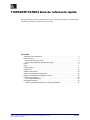 1
1
-
 2
2
-
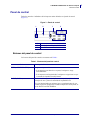 3
3
-
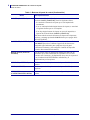 4
4
-
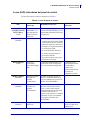 5
5
-
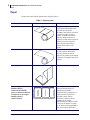 6
6
-
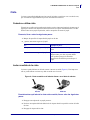 7
7
-
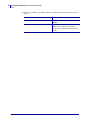 8
8
-
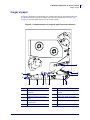 9
9
-
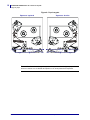 10
10
-
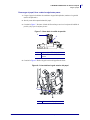 11
11
-
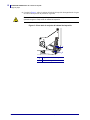 12
12
-
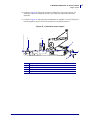 13
13
-
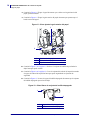 14
14
-
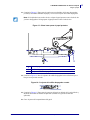 15
15
-
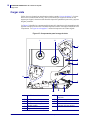 16
16
-
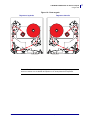 17
17
-
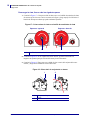 18
18
-
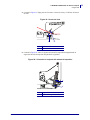 19
19
-
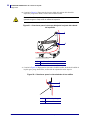 20
20
-
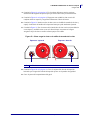 21
21
-
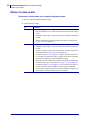 22
22
-
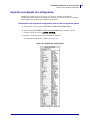 23
23
-
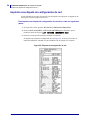 24
24
-
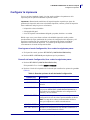 25
25
-
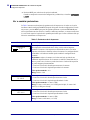 26
26
-
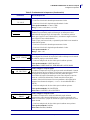 27
27
-
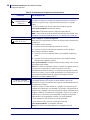 28
28
-
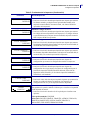 29
29
-
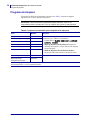 30
30
-
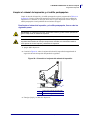 31
31
-
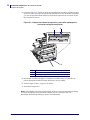 32
32
Zebra EN 110PAX4 Guía de inicio rápido
- Categoría
- Impresoras de etiquetas
- Tipo
- Guía de inicio rápido
Artículos relacionados
-
Zebra 110PAX4 El manual del propietario
-
Zebra 105SL Guia de referencia
-
Zebra RXi Guía de inicio rápido
-
Zebra 100PAX4 El manual del propietario
-
Zebra 170PAX4 Guía de inicio rápido
-
Zebra S4M El manual del propietario
-
Zebra ZD500 El manual del propietario
-
Zebra ZT411/ZT421 El manual del propietario
-
Zebra ZT400 El manual del propietario
-
Zebra 10/100 El manual del propietario